Utiliser des macros auto-suggérés par Zoho CRM
Zoho CRM pousse l'utilisation de macros un peu plus loin en auto-suggérant de façon intelligente les macros que vous pourriez créer par rapport à vos activités CRM. Si vous avez répété le même ensemble d'actions pendant un certains laps de temps, pour un volume important d'enregistrements, Zoho CRM vous suggérera automatiquement de créer des macros basées sur ces actions. Considérons le scénario suivant, dans lequel le même ensemble d'actions est effectuée trois fois sur une période de 10 jours.
Jour 1 : vous envoyez un modèle d'e-mail de bienvenue à un ensemble de leads sous l'affichage personnalisé « Leads du jour » puis vous mettez à jour le champ Statut du lead pour qu'il affiche Contacté.
Jour 3 : vous envoyez le même e-mail de bienvenue à un autre ensemble de leads sous l'affichage personnalisé « Leads du jour » puis vous mettez à jour le champ Statut du lead pour qu'il affiche Contacté.
Jour 8 : lorsque vous répétez cette action pour la troisième fois consécutive, c'est-à-dire après avoir envoyé l'e-mail de bienvenue à un groupe de leads sous l'affichage personnalisé « Leads du jour » et avoir mis à jour le champ Statut du lead pour qu'il affiche Contacté, vous verrez apparaître une fenêtre contextuelle vous suggérant de créer une macro pour cette action.
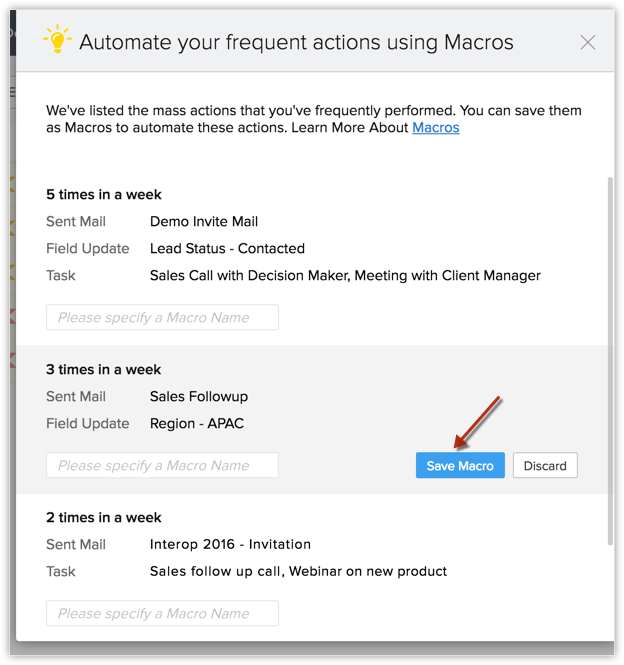
Vous pouvez soit cliquer sur Enregistrer une macro, soit sur Ignorer. Une fois que vous avez enregistré la macro, vous pouvez la trouver sur la page Gérer les macros. Dans le cas où vous avez fermé la fenêtre contextuelle, vous pouvez également accéder ultérieurement aux macros suggérées à partir de la page Gérer les macros.
Pour accéder aux macros auto-suggérées par Zoho CRM
- Cliquez sur le module de votre choix.
- Sélectionnez l'affichage Liste personnalisé.
- Sélectionnez une liste d'enregistrements et cliquez sur Exécuter des macros > Gérer les macros.
- Sur la page Gérer les macros, cliquez sur le bouton Macros suggérées.
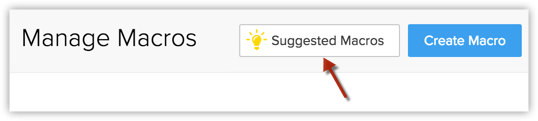
- Dans la fenêtre contextuelle qui suit, cliquez sur la macro suggérée souhaitée.
- Saisissez un nom pour la macro et cliquez sur Enregistrer.
Si vous ne souhaitez pas enregistrer la macro suggérée, vous pouvez également cliquer sur Ignorer.

- Zoho CRM auto-suggère des macros uniquement après une période minimum de sept jours à compter de la date à laquelle les actions ont été effectuées pour la première fois.
- Les macros auto-suggérées apparaissent aussi lorsque vous créez une macro pour un module. Vous pouvez soit utiliser les macros suggérées, soit en écrire une.
- Une fois que vous avez ignoré une macro auto-suggérée, vous ne pouvez plus la récupérer.
- Zoho CRM n'auto-suggérera pas de nouveau une macro ignorée pendant 60 jours à compter du jour où elle a été ignorée. Après une période de 60 jours, si vous effectuez les mêmes actions, elle sera considérée comme une nouvelle macro et sera de nouveau suggérée.
Comprendre quand Zoho CRM auto-suggère des macros
Voici les critères qui doivent être remplis pour que Zoho CRM auto-suggère des macros :
- Les macros auto-suggérées n'apparaîtront que si le même utilisateur a effectué les mêmes actions (mêmes e-mails, mêmes tâches et mêmes mises à jour de champs) à chaque fois qu'il en a eu besoin.
- De plus, les actions doivent être effectuées sur des enregistrements du même module, de la même vue personnalisée et du même numéro de page.
- Lorsque des macros auto-suggérées sont affichées lors de l'exécution d'une action, la macro liée à l'action la plus récente que vous venez d'effectuer sera affichée en premier. Elle sera suivie d'autres macros auto-suggérées.
- Cependant, sur la page Gérer les macros, lorsque vous accédez aux Macros suggérées, l'ordre dans lequel les macros sont affichées est basé sur la fréquence des actions : l'ensemble d'actions le plus souvent effectué sera affiché dans la première macro.
Related Articles
Utiliser des champs personnalisés
Dans Zoho CRM, vous pouvez ajouter de nouveaux champs en fonction de vos besoins. Ces champs seront disponibles pour tous les utilisateurs ajoutés au compte CRM de votre organisation. Personnaliser les champs définis par Zoho : vous pouvez modifier, ...Migrer des données depuis Salesforce vers Zoho CRM
Fichiers de données de Salesforce Le fichier ZIP que vous chargez doit contenir tous les fichiers au format CSV et un dossier nommé Pièces jointes. Ce dossier contient les fichiers source utilisés comme pièces jointes dans les enregistrements ...Utiliser les secteurs
Comprendre la gestion de secteur À l'aide de la gestion de secteur, vous pouvez segmenter les comptes, les contacts et les offres en secteurs. Vous pouvez construire une hiérarchie de secteurs en créant des secteurs et des sous-secteurs. Vous pouvez ...Intégration des événements CRM avec Zoho Meeting
Les réunions professionnelles n'ont pas toujours besoin de se tenir en personne. Vous pouvez préférer la réunion en ligne avec la démonstration d'un produit ou une discussion à laquelle peuvent se joindre facilement les membres d'équipes issues ...Utilisation et création de macros
Les macros sont un ensemble d'actions qui peuvent être exécutées pour un groupe d'enregistrements dans un module. Ces ensembles d'actions comprennent l'envoi d'e-mails, la création de tâches et la mise à jour d'un champ dans les enregistrements avec ...